小日常怎么停用高级用户?很多小伙伴不知道如何操作,下面小编给大家带来小日常停用高级用户模式介绍,一起来看看吧;
小日常怎么停用高级用户小日常怎么停用高级用户模式
1、打开“小日常”App,小日常主界面点击下方的“更多”打开更多设置界面;
2、在更多设置界面点击左上角的“方块”图标打开功能块管理界面;
3、在功能块管理界面点击“高级用户”后面的圆点;
4、最后“高级用户”后面的圆点变为灰色即表示停用小日常高级用户的成功;
以上就是小日常停用高级用户的全部内容,更多精彩教程尽在本站!
版权声明:除非特别标注,否则均为本站原创文章,转载时请以链接形式注明文章出处。



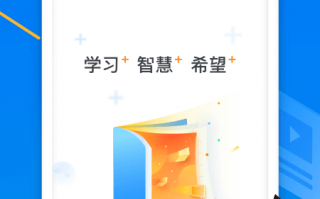
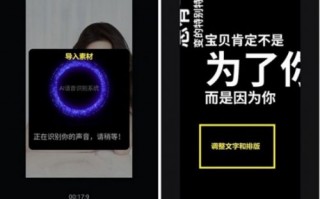
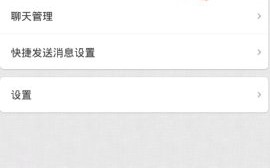
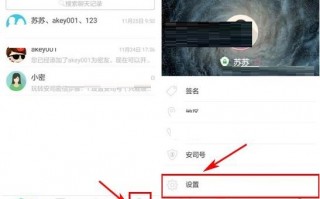
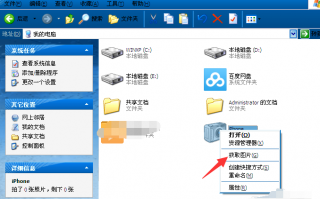
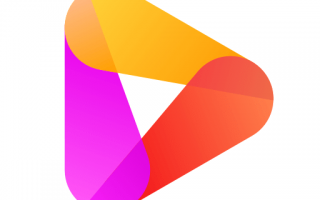
还木有评论哦,快来抢沙发吧~